Försätta MacBook Pro i vila eller stänga av den
När du har arbetat klart med datorn kan du försätta den i vila eller stänga av den.
Försätta MacBook Pro i viloläge
Om du inte ska använda datorn på en kort stund kan du försätta den i viloläge.
När datorn är i viloläge kan du ”väcka den” utan att den måste gå igenom hela
startprocessen.
Gör något av följande när du vill försätta MacBook Pro i viloläge:
Â
Fäll ner bildskärmslocket.
Â
Välj Apple () > Vila från menyraden.
Â
Tryck på strömbrytaren (®) och klicka på Vila i dialogrutan.
Â
Välj Apple () > Systeminställningar, klicka på Strömsparare och ställ in vilotimern.
ANMÄRKNING:
Vänta några sekunder tills den vita vilolägeslampan börjar pulsera
(vilket visar att datorn är i viloläge och att hårddisken har slutat snurra) innan
du flyttar datorn. Om du flyttar datorn medan hårddisken snurrar kan det skada
hårddisken, leda till förlust av data eller göra så att datorn inte startar från hårddisken.
17
Kapitel 1
Klara, ställ in, gå
Så här väcker du MacBook Pro:
Â
Om bildskärmslocket är stängt öppnar du det helt enkelt så väcks datorn.
Â
Om bildskärmen redan är uppfälld trycker du på strömbrytaren (®) eller valfri tangent
på tangentbordet.
När datorn väcks ur vilan finns dina program, dokument och inställningar kvar precis
om du lämnade dem.
Stänga av MacBook Pro
Om du inte tänker använda datorn på några dagar bör du stänga av den. Lampan för
viloläge lyser tillfälligt medan datorn stängs av.
Gör något av följande om du vill stänga av datorn:
Â
Välj Apple () > Stäng av från menyraden.
Â
Tryck på strömbrytaren (®) och klicka på Stäng av i dialogrutan.
Om du inte tänker använda datorn under en längre tid läser du sidan 76 där det finns
anvisningar om hur du undviker att batteriet laddas ur helt.
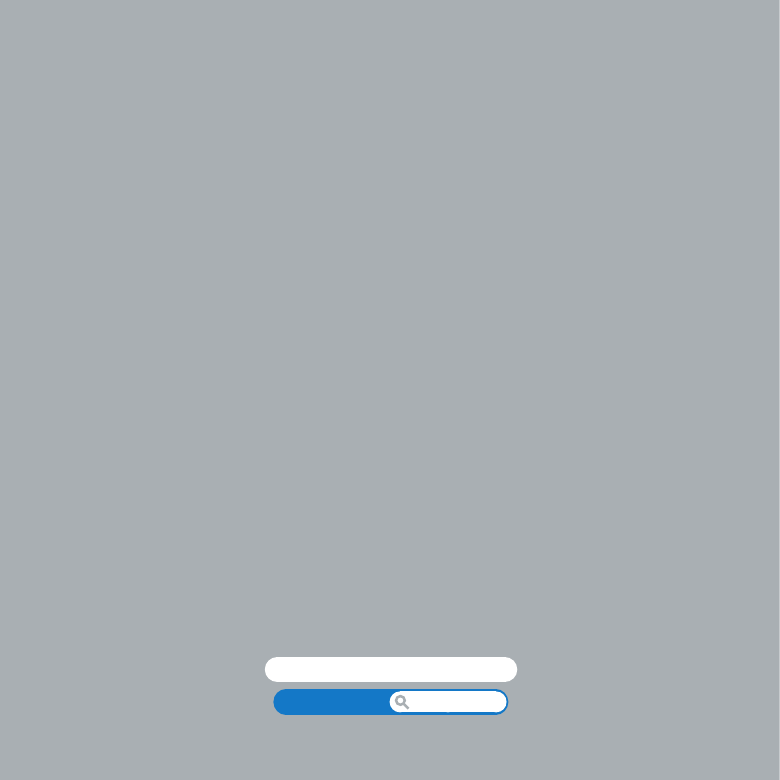
Hjälpcenter
Mac OS X
www.apple.com/se/macosx